Page 65 of 153

Navigation65
Les informations de trafic TMC sont
représentées par des symboles sur
l'affichage de carte ou sous forme de texte détaillé dans le menu des mes‐
sages TMC.
Pour pouvoir utiliser les informations
de circulation TMC, le système doit
recevoir les stations TMC dans la ré‐
gion concernée.
Les stations de trafic TMC peuvent
être sélectionnées dans le menu de
navigation 3 65.
Données cartographiques
Toutes les données cartographiques
sont enregistrées dans l'Infotainment
System. Pour mettre à jour votre logi‐ ciel de carte via une carte SD, con‐
tacter votre partenaire de service
Opel.
Fonctionnement
Informations concernant l'affichage de carte Pour afficher la carte de navigation,
appuyer sur ;, puis sélectionner
l'icône NAV.Guidage d'itinéraire non actif
L'emplacement actuel est indiqué par
une icône de véhicule.
Après un délai d'environ
15 secondes, la barre d'applications et la barre de sélection d'interaction
disparaissent et la carte s'affiche en
plein écran.
Pour afficher de nouveau la barre
d'applications et la barre de sélection d'interaction, appuyer n'importe où
sur l'écran.
Guidage d'itinéraire actif
Écran central :
Page 66 of 153

66Navigation
■ La vue de carte est affichée.
■ L'itinéraire actif est indiqué par une
ligne de couleur.
■ Le véhicule en déplacement est in‐
diqué par un cercle.
■ La manœuvre de virage suivante est indiquée par une flèche sur lecôté droit de l'écran.
■ Le guidage de voie est fourni sur le
côté gauche de l'écran.
■ L'heure d'arrivée est indiquée au- dessus de la flèche.
■ La distance jusqu'à la prochaine manœuvre de virage est indiquée
sous la flèche.
Centre d'informations du conducteur,
thème Sport :
■ Le nom de la route suivie est affi‐
ché.
■ La manœuvre de virage suivante est indiquée par une flèche.
■ La distance jusqu'à la prochaine manœuvre de virage est affichée.
Manipulation de la carte
Défilement
Pour faire défiler la carte, vous dispo‐ sez des possibilités suivantes :
■ Placer votre doigt n'importe où sur l'écran et le déplacer vers le haut,
le bas, la gauche ou la droite en
fonction de la direction dans la‐
quelle vous souhaitez défiler.
■ Placer deux doigts n'importe où sur
le pavé tactile et les déplacer vers
le haut, le bas, la gauche ou la
droite en fonction de la direction
dans laquelle vous souhaitez défi‐
ler.
La carte est déplacée en consé‐ quence et affiche une nouvelle sec‐
tion.
Pour revenir à l'emplacement actuel,
sélectionner RÉINITIAL. de la barre
de sélection d'interaction.
Centrage
Appuyer sur l'emplacement souhaité
à l'écran. La carte est centrée par rap‐ port à ce point.
Page 67 of 153

Navigation67
Un v rouge s'affiche à l'emplacement
correspondant et l'adresse est indi‐
quée.
Pour revenir à l'emplacement actuel,
sélectionner RÉINITIAL. de la barre
de sélection d'interaction.
Zoom
Pour faire un zoom avant sur un em‐ placement de carte sélectionné, sé‐
lectionner AGRANDIR .
Pour faire un zoom arrière et afficher
une zone plus grande autour de l'em‐
placement choisi, sélectionner
RÉDUIRE .
Bouton Aperçu
Pendant le guidage d'itinéraire actif,
un bouton d'écran APERÇU est affi‐
ché dans la barre de sélection d'inte‐
raction.
Pour afficher un aperçu de l'itinéraire actuellement actif sur la carte, sélec‐
tionner APERÇU .
Le bouton d'écran devient
RÉINITIAL. .
Pour restituer la vue normale, sélec‐
tionner RÉINITIAL. .
Modification de la vue de carte
Pour basculer entre les différentes
vues de carte ( Vue 3D, Vue Sens de
la marche , Vers le Nord ), sélectionner
à plusieurs reprises x de la barre
d'applications.
Remarque
La vue Carte peut également être
adaptée depuis le menu de naviga‐
tion (voir ci-après).Informations concernant
l'emplacement actuel Sélectionner MENU de la barre de
sélection d'interaction pour afficher le
menu Navigation.
Sélectionner Position actuelle pour
afficher le sous-menu correspondant indiquant les détails de l'adresse la
plus proche, les coordonnées et les
points d'intérêt ( 3 72) autour de
l'emplacement actuel.
Page 68 of 153

68Navigation
Adresse la plus proche
Depuis ce sous-menu, vous pouvez
enregistrer l'adresse la plus proche
dans le système.
Sélectionner Adr. la + proc. pour affi‐
cher la vue des détails de destination.
Pour une description détaillée sur les moyens d'enregistrer une adresse
■ en tant que ou vers un contact 3 32
■ en tant que favori 3 28
Points d'intérêt
Depuis ce sous-menu, vous pouvez
démarrer le guidage d'itinéraire vers
l'un des points d'intérêt les plus pro‐
ches.
Sélectionner le point d'intérêt désiré.
La vue de détails sur la destination est
affichée.
Sélectionnez Démarrer.
Pour une description détaillée sur la
façon de saisir une destination
3 72.
Vue Carte Vue
Sélectionner MENU sur la barre du
sélecteur d'interaction, puis sélec‐
tionner Vue Carte pour afficher le
sous-menu correspondant.
Sélectionner la vue de carte souhai‐
tée ( Vue 3D , Vue Sens de la marche ,
Vers le Nord ).Informations audio
Si l'option Info audio est activée, les
boutons d'écran de commande audio
sont affichés dans la barre de sélec‐
tion d'interaction de la vue Carte.
Sélectionner MENU sur la barre du
sélecteur d'interaction, puis sélec‐
tionner Vue Carte pour afficher le
sous-menu correspondant.
Régler Info audio sur Activé ou
Désac. .
Mode d'affichage
Sélectionner MENU sur la barre du
sélecteur d'interaction, puis sélec‐ tionner Vue Carte pour afficher le
sous-menu correspondant.
Sélectionner Mode Jour / Nuit pour
afficher le sous-menu correspondant.
En fonction des conditions d'éclai‐
rage extérieur, activer Jour ou Nuit .
Si vous souhaitez que l'écran soit au‐ tomatiquement ajusté, activer Auto.
Page 69 of 153

Navigation69
Icônes de points d'intérêt
Sélectionner MENU sur la barre du
sélecteur d'interaction, puis sélec‐ tionner Afficher icônes "Points
d'intérêt" pour afficher le sous-menu
correspondant.
Si la fonction Icônes Point d'intérêt est
activée, les points d'intérêt aux envi‐ rons du lieu actuel ou le long de l'iti‐
néraire sont affichés sur la carte.
Régler Icônes Point d'intérêt sur
Activé ou Désac. .
Si l'option Icônes Point d'intérêt est
réglée sur Activé, sélectionner les ca‐
tégories de points d'intérêt à afficher.
Sélectionner Effacer tout pour dés‐
électionner toutes les catégories.
Gestion des données de navigation
Sélectionner MENU de la barre de
sélection d'interaction, puis sélection‐ ner Données personnelles .
La liste des différents emplacements
de stockage des données de l'appli‐
cation de navigation s'affiche.Liste des contacts
Sélectionner Contacts pour afficher le
sous-menu correspondant.Suppression de toutes les entrées
Pour supprimer toutes les entrées de la liste de contacts, sélectionner
Supprimer toutes les entrées . Un
message s'affiche.
Confirmer le message pour suppri‐
mer l'intégralité de la liste de contacts.Modification de la liste des contacts
Sélectionner Éditer la liste des
contacts pour afficher la liste des con‐
tacts.
Pour une description détaillée de la
modification de la liste des contacts
3 32.
Liste des destinations récentes
Sélectionner Dernières destinations
pour afficher le sous-menu corres‐
pondant.
Suppression de toutes
les destinations
Pour supprimer toutes les entrées de
la liste des destinations récentes, sé‐ lectionner Effacer toutes les dest. . Un
message s'affiche.Confirmer le message pour suppri‐
mer l'intégralité de la liste des desti‐
nations récentes.Suppression de destinations
individuelles
Sélectionner Supprimer destinations
indiv. pour afficher la liste des desti‐
nations récentes.
Pour supprimer une destination, sé‐
lectionner ─ en regard de la destina‐
tion souhaitée. Un message s'affiche.
Confirmer le message pour suppri‐
mer la destination.
Points d'intérêt téléchargés
Sélectionner Mes points d'intérêt
pour afficher le sous-menu corres‐
pondant.
Les points d'intérêt téléchargés pré‐
cédemment dans le système peuvent être supprimés. Les autres points
d'intérêt restent dans le système.
Suppression de tous les points
d'intérêt téléchargés
Pour supprimer toutes les entrées de la liste de contacts, sélectionner
Supprimer tous Mes POIs . Un mes‐
sage s'affiche.
Page 70 of 153

70Navigation
Confirmer le message pour suppri‐
mer l'intégralité de la liste des points
d'intérêt.Suppression de catégories
Sélectionner Supprimer catégories
individuelles pour afficher la liste des
catégories de points d'intérêt.
Pour supprimer une catégorie, sélec‐
tionner ─ en regard de la catégorie
souhaitée. Un message s'affiche.
Confirmer le message pour suppri‐
mer la catégorie.
Chargement de données de
destination sur un appareil USB
En vue d'une utilisation ultérieure,
vous pouvez enregistrer la liste des
contacts du véhicule et les points d'in‐ térêt précédemment téléchargés (voirla section Création et téléchargement
de points d'intérêt définis par l'utilisa‐
teur, ci-après) sur un appareil USB :
Sélectionnez Télécharger les lieux
enregistrés .
La liste des contacts et les données des points d'intérêt sont enregistrées
sur l'appareil USB connecté dans les
dossiers respectifs « F:\myContacts »
et « F:\myPOIs », où « F:\ » corres‐
pond au dossier racine de l'appareil
USB.
Remarque
Cette fonction ne peut être réalisée
que si un appareil USB doté de l'es‐ pace de stockage suffisant est con‐
necté.
Téléchargement des données
de contacts
Vous pouvez échanger les données de liste de contacts de votre véhicule avec les systèmes Infotainment Sys‐
tem d'autres voitures :
Pour charger les données sur un pé‐ riphérique USB, consulter la section
Chargement de données de naviga‐
tion sur un appareil USB, ci-avant.
Connecter l'appareil USB à l'Infotain‐
ment System d'une autre voiture
3 57.
Un message vous invitant à confirmer
le téléchargement s'affiche.
Après la confirmation, les données de
contacts sont téléchargées dans l'In‐
fotainment System.Les contacts téléchargés sont alors
disponibles pour sélection via le
menu CONTACTS 3 32.
Création et téléchargement de points d'intérêt définis parl'utilisateur (Mes points d'intérêt )
Outre les points d'intérêt prédéfinis
déjà enregistrés dans l'Infotainment
System, vous pouvez créer des
points d'intérêt définis par l'utilisateur
répondant à vos exigences person‐
nelles. Une fois créés, de tels points
d'intérêt définis par l'utilisateur peu‐
vent être téléchargés sur l'Infotain‐
ment System.
Pour chaque point d'intérêt, vous de‐
vez définir les coordonnées GPS (va‐ leurs de longitude et latitude) de l'em‐
placement correspondant et un nom le décrivant.
Après le téléchargement des don‐
nées de points d'intérêt dans l'Info‐
tainment System, vous trouverez les
points d'intérêt correspondants dans
les destinations à sélectionner au ni‐
veau du menu Mes points d'intérêt .
Page 71 of 153

Navigation71
Voir la section Sélectionner un point
d'intérêt du chapitre Saisie de la des‐ tination 3 72.
Création d'un fichier texte contenant des données de points d'intérêt
Créer un fichier texte (par ex. avec un
logiciel simple de traitement de texte) en lui attribuant un nom arbitraire et
l'extension de fichier .poi, par ex.
« PointsInteretThomas.poi ».
Remarque
Le codage de caractères UTF-8
(Unicode) doit être sélectionné pour
le stockage du fichier texte. Dans le
cas contraire, les données de points d'intérêt ne seront pas importées
correctement dans le système.
Saisir les données de point d'intérêt
dans le fichier texte au format sui‐
vant :
Coordonnée de longitude,
coordonnée de latitude, « nom du
point d'intérêt », « Toute information
supplémentaire », « Numéro de
téléphone »
Exemple :
7.0350000, 50.6318040, "Michaels
Home", "Bonn, Hellweg 6",
"02379234567" , voir l'image ci-avant.
Les coordonnées GPS doivent être
exprimées en degrés décimaux et
peuvent être extraites, par ex., d'une
carte topographique.
Les chaînes d'informations supplé‐
mentaires et de numéro de téléphone
sont facultatives. Si, par ex., aucune
information supplémentaire n'est né‐
cessaire, il convient de saisir "" à la
position correspondante.
Exemple :
7.0350000, 50.6318040, "Michaels
Home", "", "02379234567" .
Le nom du point d'intérêt et la chaîne d'informations supplémentaires ne
doivent pas dépasser 60 caractères.
La chaîne du numéro de téléphone ne
doit pas dépasser 30 caractères.
Les données de point d'intérêt pour
chaque adresse de destination doi‐ vent être saisies sur une seule ligne,
indépendante, voir illustration
ci-dessus.
Enregistrement des données de
points d'intérêt sur une clé USB
Dans le répertoire racine d'une clé
USB : créer un fichier nommé
« myPOIs », par ex. « F:\myPOIs »,
avec « F:\ » représentant le répertoire
racine de la clé USB.
Page 72 of 153

72Navigation
Dans le dossier « myPOIs », enregis‐
trer le fichier de texte avec vos points d'intérêt, par ex. « F:\myPOIs\Point‐
sInteretThomas.poi ».Organisation des données de points
d'intérêts en plusieurs sous-dossiers
Vous pouvez, si vous le souhaitez,
organiser les fichiers texte dans plu‐
sieurs sous-dossiers à noms aléatoi‐
res (profondeur max. de la structure
des sous-dossiers : 2).
Exemples : F:\myPOIs\AnnsPOIs ou
F:\myPOIs\MyJourney\London, où
F:\ correspond au répertoire racine de
la clé USB.
Remarque
Dans un dossier, seuls des sous-
dossiers ou seuls des fichiers de
points d'intérêts peuvent être con‐
servés. Un mélange des deux ne
permet pas une importation correcte
dans le système.
Une fois le téléchargement de don‐ nées d'un point d'intérêt individuel ef‐ fectué de cette manière sur l'Infotain‐ment System (voir description de té‐
léchargement, plus loin), le menuMes points d'intérêt affichera une liste
de sous-menus pouvant être sélec‐
tionnés.
Après la sélection du sous-menu, des sous-menus supplémentaires ou la
liste en question des catégories de
points d'intérêt importées seront affi‐
chés.
Téléchargement de données de point d'intérêt sur l'Infotainment System
Connecter la clé USB avec vos don‐
nées de points d'intérêt définis par
l'utilisateur sur le port USB 3 57 de
l'Infotainment System.
Un message vous invitant à confirmer
le téléchargement s'affiche.
Après la confirmation, les données de
points d'intérêt seront téléchargées
dans l'Infotainment System.
Les points d'intérêt téléchargés peu‐
vent ensuite être sélectionnés en tant que destination depuis le menu Mes
points d'intérêt . Consulter la section
Sélectionner un point d'intérêt du cha‐
pitre Saisie de la destination 3 72.Saisie de la destination
L'application Navigation propose dif‐férentes options pour définir une des‐
tination de guidage d'itinéraire.
Appuyer sur ; et sélectionner l'icône
NAV pour afficher la carte de naviga‐
tion.
Saisie d'une adresse sur le
clavier
Sélectionner DESTINATION de la
barre de sélection d'interaction, puis
sélectionner ADRESSE.
Vous pouvez saisir une adresse, une
intersection ou le nom d'une route.
 1
1 2
2 3
3 4
4 5
5 6
6 7
7 8
8 9
9 10
10 11
11 12
12 13
13 14
14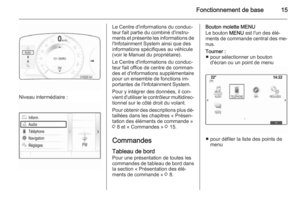 15
15 16
16 17
17 18
18 19
19 20
20 21
21 22
22 23
23 24
24 25
25 26
26 27
27 28
28 29
29 30
30 31
31 32
32 33
33 34
34 35
35 36
36 37
37 38
38 39
39 40
40 41
41 42
42 43
43 44
44 45
45 46
46 47
47 48
48 49
49 50
50 51
51 52
52 53
53 54
54 55
55 56
56 57
57 58
58 59
59 60
60 61
61 62
62 63
63 64
64 65
65 66
66 67
67 68
68 69
69 70
70 71
71 72
72 73
73 74
74 75
75 76
76 77
77 78
78 79
79 80
80 81
81 82
82 83
83 84
84 85
85 86
86 87
87 88
88 89
89 90
90 91
91 92
92 93
93 94
94 95
95 96
96 97
97 98
98 99
99 100
100 101
101 102
102 103
103 104
104 105
105 106
106 107
107 108
108 109
109 110
110 111
111 112
112 113
113 114
114 115
115 116
116 117
117 118
118 119
119 120
120 121
121 122
122 123
123 124
124 125
125 126
126 127
127 128
128 129
129 130
130 131
131 132
132 133
133 134
134 135
135 136
136 137
137 138
138 139
139 140
140 141
141 142
142 143
143 144
144 145
145 146
146 147
147 148
148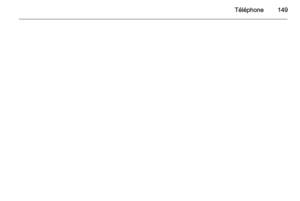 149
149 150
150 151
151 152
152






